Ciertas tarjetas SD y Pendrives Personalizados vienen con interruptores de protección contra escritura. Cuando están habilitados, se evita que se eliminen los archivos que ya están almacenados en el dispositivo y no se pueden escribir nuevos archivos en el dispositivo. El objetivo principal es evitar que formatee su tarjeta SD o unidad de memoria USB por accidente.
En ocasiones, es posible que descubra que una tarjeta SD o una unidad de memoria USB simplemente se niegan a formatear. Windows le dirá entonces que el dispositivo respectivo está protegido contra escritura. Esto puede suceder incluso si no hay un interruptor, o incluso si el interruptor está configurado correctamente y permite escribir en el dispositivo.
Por lo general, se le permite leer los archivos que ya están almacenados en el dispositivo, pero sin poder eliminarlos. A veces, estos archivos parecen borrarse bien. Sin embargo, la próxima vez que verifique, los archivos todavía están allí.
A continuación, puede encontrar varios métodos que puede usar para formatear las unidades y eliminar con éxito la protección contra escritura. Sin embargo, debe tener presente que no hay garantía de que funcionen. A veces, sus unidades de memoria USB y tarjetas SD pueden estar corruptas o incluso rotas físicamente. En tales casos, ninguna herramienta o utilidad de formateo de bajo nivel podrá hacer que funcione nuevamente. Si ese es tu caso, la única solución disponible es comprar una nueva tarjeta SD o unidad de memoria USB.
En todas las versiones de Windows (desde Windows XP en adelante), todo lo que tiene que hacer es ejecutar Regedit.exe (cuando busca ‘regedit’, es muy probable que el programa aparezca en la parte superior de la lista).
A continuación, debe navegar hasta esta clave:
Computer\HKEY_LOCAL_MACHINE\SYSTEM\ y encontrar CurrentControlSet\Control\StorageDevicePolicies.
Una vez allí, simplemente haga doble clic en WriteProtect (lo encontrará en el panel derecho de Regedit.exe). Luego modifique los datos del valor (cámbielos de 1 a 0) y guarde el cambio haciendo clic en Aceptar. Ahora ya casi has terminado. Cierra Regedit y reinicia tu PC. Una vez que lo haya hecho, vuelva a conectar su unidad de memoria USB. Ahora ya no debería estar protegido contra escritura y debería poder formatear la unidad simplemente haciendo clic derecho sobre ella y eligiendo Formatear.
Sin embargo, si no puede encontrar StorageDevicePolicies, siempre puede intentar crear una clave simplemente haciendo clic derecho en el espacio en blanco ubicado en la carpeta Control. Debe elegir Nuevo -> Clave y luego ingresar el nombre.
Una vez que lo haga, haga doble clic en la nueva clave (carpeta) y luego haga clic con el botón derecho nuevamente. Asegúrese de elegir Nuevo -> DWORD. Puede nombrarlo WriteProtect y establecer su valor en 0. Luego haga clic en Aceptar, cierre Regedit y reinicie su PC.
Si este método no funciona, pruebe este:
Eliminar la protección de Los Pendrives Personalizados usando Diskpart
Asegúrese de conectar sus Pendrives Personalizados e iniciar un símbolo del sistema. Puede hacerlo buscando cmd.exe en su menú de Inicio (o, para Windows 8, la pantalla de Inicio). Si está utilizando Windows XP, debe hacer clic en Inicio, luego en Ejecutar y luego escribir cmd.exe en el cuadro.
Cuidado: es posible que deba ejecutar Cmd.exe con sus privilegios de administrador. En este caso, debería aparecer un mensaje de “acceso denegado”.
Para lograrlo, debe hacer clic derecho en el acceso directo y luego seleccionar Ejecutar como administrador. Para Windows 8, simplemente tiene que elegir el símbolo del sistema (administrador).
Una vez allí, debes teclear lo siguiente:
- diskpart (luego presione Enter)
- list disk (luego presione Enter)
- seleccione el disco x (x es el número de su unidad de memoria USB). Puede usar la
- capacidad para averiguar cuál es. (luego presione Entrar)
- atributos disco borrar solo lectura (luego presione Enter)
- limpiar (luego presione Entrar)
- crear partición primaria (luego presione Entrar)
- formatee fs=fat32 (luego presione Enter)
- salida

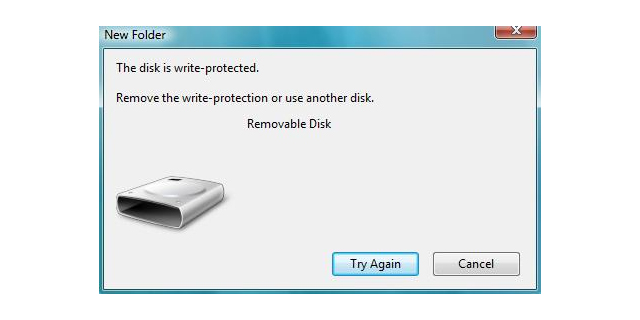



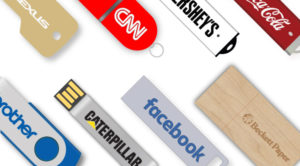
Comentarios recientes